Рассказываем, как проверить кабель для зарядки Android на функциональность. Бонусом объясняем, как заставить телефон заряжаться быстрее.
У каждого зарядного аксессуара для Android своя скорость работы. Но от сломанного ждать штатных показателей не стоит – оно вряд ли сможет передавать ток с обещанной скоростью. Если у вас возникли проблемы с зарядкой смартфона, вполне вероятно, что проблема кроется на стороне адаптера или кабеля. Не стоит сразу винить телефон.
Сайт MakeUseOf разобрался, как измерить скорость зарядки смартфона при помощи специального приложения из Google Play, и что делать при слабых показателях зарядки.
Содержание
- 1 Приложения для оптимизации зарядки
- 2 Тест скорости зарядки
- 3 Какую скорость заряда следует ожидать от зарядного кабеля?
- 4 Как повысить скорость зарядки?
- 5 А как заряжается ваш Android?
Приложения для оптимизации зарядки
Android 11 дает сведения о производительности аккумулятора в разделе «Аккумулятор и уход за устройством», хотя сведения эти весьма поверхностные. А вообще в Android нет штатного инструмента для анализа зарядного процесса, поэтому для этой цели придется прибегнуть к сторонним приложениям.
В Google Play доступно много утилит для мониторинга заряда. Наиболее популярные – Ampere и AccuBattery. Эти программы предоставляют наиболее полные и точные сведения о процессе зарядки на Android. Обе совместимы с Android 5 Lollipop и выше.
При создании этого материала зарядка смартфонов Android через microUSB и USB-C тестировалась посредством приложения Ampere.
Тест скорости зарядки
Для теста понадобятся зарядное устройство и источник питания – розетка, компьютер или повербанк.
Для наиболее точного измерения возможностей вашего зарядного устройства подключите его к розетке переменного тока. Почему подключение к компьютеру дает несколько иные результаты, мы объясним позднее.

Ampere предоставляет обширные сведения о смартфоне и его аккумуляторе. Приложение измеряет текущую мощность зарядки и позволяет проверить скорость кабеля. Для измерений требуется около 10 секунд.
Pro-версия Ampere не сильно расширяет функционал приложения: она просто удаляет рекламный баннер внизу окна. Он настолько ненавязчивый, что вряд ли за избавление от него стоит тратить 85 рублей. Также Pro-версия добавляет на панель уведомлений значок об уровне зарядки.
Оранжевый текст в приложении используется, когда нет подключения к источнику питания, зеленый – когда есть. При отсутствии подключения вы можете видеть потребление энергии в настоящее время.
При низкой яркости дисплея энергии тратится меньше, чем при высокой (эту разницу видно на скриншотах ниже). Дисплей – один из тех компонентов, которые больше всего расходуют заряд смартфона. Однако и другие факторы тоже могут влиять на скорость разряда, например, обновление приложений в фоновом режиме, уровень сигнала Wi-Fi или сотовой связи.

Само приложение Ampere имеет простой, приятный глазу дизайн. Нажав на круглый значок батареи, вы попадете во вкладку с полной статистикой по автономности вашего телефона.
Отрицательные значения силы тока показывают, что девайс в данный момент теряет заряд. Положительные значения указывают на объем заряда, поступающее в аккумулятор.
Если смартфон сильно нагружен (выполняется много процессов или открытых приложений) и расходует заряд интенсивнее обычного, при тестировании зарядного устройства вы получите меньший результат, и это не вина адаптера или кабеля.
Например, если телефон потребляет 370 мАч, как показано на изображении выше, а зарядное устройство подает ему 1050 мАч, то по факту ваш гаджет заряжается при значении тока 1050 мАч — 370 мАч = 680 мАч.
Какую скорость заряда следует ожидать от зарядного кабеля?
Зарядные кабели не одинаковы по своим возможностям. По скорости зарядки лучше всего ориентироваться на показатели адаптера. На него мелким шрифтом нанесены заводские характеристики.
Главный показатель – выходная мощность. В примере она составляет 1000 мАч. Таким образом, через этот адаптер заряд телефона будет восполняться со скоростью в 1000 мАч минус текущий расход энергии.

Для нашего теста мы взяли Samsung Galaxy A51, официальный зарядный адаптер для него с функцией ускоренной подачи энергии и кабель USB-C.
Обратите внимание: ваш смартфон и зарядные аксессуары будут отличаться по характеристикам.
Если выяснилось, что телефон получает меньше тока, чем подает адаптер, не переживайте: есть способы безопасно ускорить зарядку.
Как повысить скорость зарядки?
Девайс будет заряжаться намного быстрее, если переключить его в режим полета или хотя бы погасить экран на время зарядки. Но лишать себя связи и отказываться от использования телефона не всегда удобно, поэтому есть и менее строгие меры, которые тоже помогут продлить время автономной работы и увеличат скорость зарядки.
- Если ваш Android поддерживает функцию быстрой зарядки, используйте с ним адаптер с повышенными показателями тока.
- Бытует мнение, что смартфону не важно от чего заряжаться – от розетки или от компьютера. На самом деле, это заблуждение. Компьютерный порт не способен отдавать ток такой же силы, как настенная розетка, поэтому от ПК или ноутбука телефон всегда будет заряжаться медленнее.
- Для оптимальных показателей зарядки используйте зарядный кабель и адаптер, которые шли в комплекте к гаджету. Эти аксессуары на 100% совместимы с аккумулятором вашего телефона, они не навредят батарее и всегда будут заряжать ее при максимально высоких, но в то же время безопасных значениях. Зарядные аксессуары от сторонних производителей этого гарантировать не могут.
- Беспроводная подача питания удобна, но ее скорость ниже, чем при питании через кабель. А иногда даже ниже, чем при зарядке от порта компьютера.
- Температура окружающей среды тоже играет роль. При высоких температурах нагрузка на аккумулятор повышается, заряд расходуется быстрее, а восполняется медленнее. Поэтому старайтесь, чтобы при зарядке смартфон находился в прохладном месте, и по возможности снимайте с него чехол.
Как обстоят дела с зарядкой вашего смартфона или планшета, вы можете проверить при помощи приложения Ampere или AccuBattery. Они расскажут, насколько быстро или медленно заряжается ваш телефон. На основе этих данных вы сможете сделать вывод, в порядке ли аксессуары, соответствуют ли их характеристики заявленным и не пришла ли пора менять аккумулятор.
А если вы обнаружите, что телефон вообще не заряжается, посмотрите другой наш материал, в котором мы подробно рассказываем, как исправить эту проблему.
Источник: www.makeuseof.com
Содержание
- Немного теории
- Как заряжает телефон зарядное устройство?
- Как разряжается телефон?
- Сколько заряжается телефон? Про вольтаж и силу тока
- Шаг 1. Проверить с другой зарядкой / через ПК
- Этот шаг необходим, если:
- Запомните: нет никаких зарядок «от другой модели»
- Кабель — самая частая причина
- Чужая зарядка на 2А, а на моем телефоне написано 1А!
- Какая зарядка зарядит телефон быстрее?
- Шаг 2. Проверить напряжение (как?)
- Этот шаг необходим, если:
- Шаг 3. Проверка контроллера зарядки в телефоне
- Этот шаг необходим, если:
- Что можно сделать?
- Шаг 4. Проверка аккумуляторной батареи
- Этот шаг необходим, если:
- Что происходит?
- Как проверить батарею? Как узнать реальную емкость аккумулятора?
- Чистка контактов
- Правда ли, что если заряжать аккумулятор не выше 80%, то срок службы батареи продлится?
- За ночь на зарядке телефон всё равно не показывает 100%
- Про батареи с Aliexpress
- Влага под батареей — это к чему?
- Хочу проткнуть вздутый аккумулятор
- Как зарядить совсем дохлый аккумулятор?
- Аккумулятор с четырьмя контактами можно использовать в телефоне с тремя?
- Шаг 5. Калибровка. За и против?
- Этот шаг необходим, если:
- Что за калибровка?
- Инструкция по калибровке
- Альтернативное мнение
- Шаг 6. Проверьте телефон с помощью приложения
- Этот шаг необходим, если:
- Charger Tester
- Wakelock Detector
- Battery Saver
- Шаг 7. Проверить работу операционной системы
- Этот шаг необходим, если:
- Чистка рядов
- Отрубаем лишнее!
- Что не так с гугл-сервисами?
- Проблема с Wi-Fi. Как беспроводная сеть заставляет глючить телефон?
- Установите автоматизатор
- Шаг 8. Проверить контакты разъема
- Этот шаг необходим, если:
- Что делать?
- Паяльник в руки
- Шаг 9. Hard Reset. Замена прошивки
- Этот шаг необходим, если:
- Шаг 10. Про быструю зарядку
- Шаг 11. Другие способы
- Этот шаг необходим, если:
- Снятие аккумулятора.
- Удаление файла /data/system/batterystats.bin
- Перезагрузка через рекавери.
Довольно типичный сценарий, который, впрочем, почти всегда застает пользователей врасплох. К этому редко готовятся, от этого и рождается незнание: телефон плохо заряжается, хотя зарядка идет, либо вообще не реагирует на подключение адаптера питания и накапливать заряд не спешит. Такая история часто встречается на моделях Xiaomi и Samsung. А еще этим страдают LG, Huawei и Honor. В общем, приготовьтесь к лонгриду.
Немного теории
Как заряжает телефон зарядное устройство?
Чтобы понять почему зарядка плохо заряжает телефон, нужно понять, а как вообще это происходит? Собственно, процесс зарядки происходит в два этапа. Первый этап — заряд постоянным током до определенного напряжения (как правило, это 4,2В). Второй этап начинается, когда заряд постоянным током зарядит телефон ~ 85% — это заряд плавно падающим током (напряжение при этом сохраняется 4,2В), пока ток не упадёт до величины около 3% от первоначального (15 -30 мА). Зарядное устройство должно отдавать устройству в момент зарядки ~ 400-500 мАч. Контролирует весь этот процесс — контроллер заряда, расположенный в вашем телефоне. Многие современные телефоны имеют напряжение уже в районе 4,35-4,4В (в состоянии полностью заряженного аккумулятора)

Как разряжается телефон?
Телефон «понимает», что батарея разряжена в случае, если напряжение на батарее, измеряемое напрямую, достигает некоторого нижнего порога ~3,5В-3,6В. Эта ситуация означает, что процент заряда, который мы видим на экране и вычисляется алгоритмами операционной системы достигает нуля. Нужно понимать, что процент, выдаваемый телефоном (особенно касаемо ОС Android) за состояние разрядки — ориентировочен, т.к. система может только точно знать текущее напряжение и в лучшем знать более-менее верное ориентировочное значение ёмкости которое зашито в контроллер батареи.
Команду на выключение обычно даёт драйвер, причём ориентируется не на напряжение а на вычисленное или полученное от контроллера аккумулятора значение остаточного заряда. Чтобы значение 0% соответствовало реально минимальному напряжению и нужна периодическая калибровка. Именно поэтому иногда возникает ситуация, когда первые 50% заряда работают намного дольше, чем вторые 50%.
Сколько заряжается телефон? Про вольтаж и силу тока
Основной параметр аккумулятора в телефоне — напряжение. Всё остальное — производные от него. Вначале статьи мы разбирали нюанс зарядки телефона: аккумулятор не должен заряжаться до напряжения больше 4,2В и разряжаться ниже 3,4 — 3,6В. Более высокое напряжение губит аккумулятор, нижний порог определяет производитель коммуникатора чтобы обеспечить нормальное функционирование и выключение устройства при этом напряжении и не допустить чрезмерного разряда при длительном нахождении в выключенном состоянии.
Разряжать ниже минимального напряжения 3,4 -3,6В никакого смысла нет — напряжение очень резко падает с разрядкой, выигрыша по времени работы телефона практически не будет.
Операционная система Android считает потребление трафика исходя из так называемого Power Profile, который предоставляется каждым производителем. Почитать на английском можно тут — https://source.android.com/devices/tech/power/. Главная часть Power Profile это набор значений, выраженных в миллиамперах, которые определяют потребление батареи каждым компонентом устройства: https://source.android…ices/tech/power/values. Обратите внимание на таблицу по последней ссылке. В ней указаны основные источники потребления тока в операционной системе. Например:
wifi.active=31mA дополнительное потребление в миллиамперах, вызванное передачей данных по Wi-Fi.
radio.active=100-300mA дополнительное потр ебление в миллиамперах, вызванное передачей данных по мобильной сети.
cpu.active=100-200mA дополнительное потребление в миллиамперах, вызванное работой CPU
Шаг 1. Проверить с другой зарядкой / через ПК
Этот шаг необходим, если:
- Телефон не реагирует на зарядное устройство
- Телефон реагирует на зарядное устройство (включается экран телефона, вибрация и т.п.), но заряд не идёт
- Телефон не включается с подсоединенным зарядным устройством — цепь питания в замыкании
- Родная зарядка заряжает только в выключенном состоянии — во включенном заряд уже не идёт
- Телефон не показывает, что заряжается
- В приложении «Ampere» ток зарядки низкий (80-100 мАч). С новым кабелем эта величина должна достигать 400-500 мАч
Проверять с другой зарядкой можно и нужно. Важно только то, чтобы характеристики зарядки подходили для вашей модели телефона и совпадали разъемы. Кабель — тоже часть зарядного устройства. Поэтому, прежде чем разбирать аппарат или нести его сервис — проверьте телефон с другим кабелем. Это первое, что необходимо сделать
Запомните: нет никаких зарядок «от другой модели»
Не имеет значения, какой бренд написан на зарядке, лишь бы она была исправная, нормально заряжала бы какое-нибудь подобное устройство. Зарядное +5В/2А чудесно заряжает АКБ в других устройствах — не бойтесь использовать такую
Кабель — самая частая причина
Зарядный кабель, безусловно, является наиболее распространенной проблемой зарядки, что имеет смысл — они переносят много разворачивания и перемотки, сгибания и людей, пытающихся подключить их под странными углами. Все это может повредить кабель. Лучшим вариантом будет именно монолитное зарядное устройство (где кабель и адаптер нельзя разъединить). Если всё-таки адаптер разборный, то лучше использовать кабель, который шел в комплекте (родной).
Провод должен иметь малое омическое сопротивление, быть толстым и, желательно, не очень длинным (от 60 см до 1 метра). В некоторых китайских проводах сопротивление может достигать до 2 Ом, при нормальном показателе ~ 0,3 Ом. Зачастую это связано с тем, что производитель экономит на на меди и используют очень тонкие проводники, в следствие чего начинает падать напряжение при зарядке
Чужая зарядка на 2А, а на моем телефоне написано 1А!
В этом ничего страшного нет — всё равно телефон возьмёт только 1000mA из этих 2000mA, так что такую зарядку можно тоже использовать. Если Ваша модель аппарата рассчитана на максимальный ток зарядки в 2А, то выполнение данного ограничения контролирует контролер аппарата, если он исправный и Вы подключаете исправное ЗУ или PowerBank, то даже если ЗУ способно отдавать больший ток, контролер должен справится и не взять больше положенного.
Какая зарядка зарядит телефон быстрее?
По опыту использования зарядных устройств замечено, что зарядка с напряжением в 5,1В и 500мА заряжает быстрее, чем зарядное с напряжением 5В ровно и силой тока 1А. Это правило действует только аккумуляторных батарей ёмкостью до 3000мА
Шаг 2. Проверить напряжение (как?)
Этот шаг необходим, если:
- Батарея не заряжается ни от USB-порта компьютера, ни от нескольких разных зарядок.
- Индикация на телефоне сигнализирует о том, что зарядка идет, при этом проценты заряда не сдвигаются ни в какую сторону
- После перезагрузки телефона заряд резко падает до минимальных значений (5-10%), хотя до ребута было 50-90%.
Так почему же телефон на зарядке не заряжается а разряжается? Как мы уже упоминали — проценты, которые вы видите на экране — это условный параметр. Он может показываться совершенно неправильно. Чтобы проверить «настоящую заряженность» необходимо проверить напряжение. Чтобы четко определить «заряжается» или «не заряжается» телефон, нужно указывать с какого значения напряжение изменилось до какого. Не проценты заряда, не показания индикатора, а напряжение, измеренное прибором или программой. Напомним, что при полном заряде напряжение должно быть около 4,2В. Для замера можно воспользоваться приложением Battery Monitor Widget

Можно использовать и аппаратный способ — поставить вольтметр на внутренние контакты аккумулятора телефона, когда он подключен к зарядному устройству. Если при полной зарядке телефон показывает (якобы) 100%, а напряжение при этом 3,8-3,9, то на лицо проблемы с контроллером заряда или целостностью цепи — между контактами батареи и датчиком есть лишнее сопротивление. Это может быть в следствие грязи на контактах, перегнутого или перетертого кабеля, расшатывания гнезда, окисления контактов, отвалившейся пайки
Шаг 3. Проверка контроллера зарядки в телефоне
Этот шаг необходим, если:
- Резко падает заряд до 1-10%, но затем телефон очень долго работает на этих процентах
- Телефон заряжается очень медленно и в один момент перестает заряжаться. Помогает только передергивание кабеля, но история повторяется через несколько минут
- Телефон выключается, хотя показывает еще достаточное количества заряда (10%-20%)
- При постановке на зарядку — не растет (а иногда и падает) напряжение (см. предыдущий шаг)
- В процессе зарядки процент заряда может резко скакнуть до 100%
- Медленно заряжается телефон
Что такое контроллер заряда? Зачем он нужен? Контроллер заряда — это специальный чип на материнской плате телефона, который занимается только зарядкой батареи и выбором источника для питания коммуникатора — внешний источник или аккумулятор. Его задача — сформировать правильный алгоритм зарядки аккумулятора. Есть один очень простой и известный способ проверки — если напряжение минут за пять заряда не изменилось или упало, значит не работает контроллер.
Что можно сделать?
- Попробуйте продержать телефон на зарядке ещё час, после достижения максимального заряда, а затем разрядите его до самоотключения (пусть телефон «сядет») — это поможет при раскалибровке контроллера из-за хронического недозаряда и недоразряда.
- Удалить статистику зарядов контроллера. Подробное описание в ветке на 4pda
- Ничего. Скорее всего, проблема носит аппаратный характер — с этим ничего поделать нельзя. Требуется замена платы в телефоне. Её стоимость не всегда может быть оправдана (плюс работа в сервисе, если не менять самостоятельно)
Шаг 4. Проверка аккумуляторной батареи
Этот шаг необходим, если:
- Вашему аккумулятору уже более двух лет
- Вы используете китайскую реплику, вместо оригинальной аккумуляторной батареи
- Вы часто разряжали телефон в «ноль», особенно на холоде
- Телефон «не видит» аккумулятор
Что происходит?
Проблема с батареей не появляется в одночасье, если вы, конечно, не утопили накануне телефон. Обычно процессы деградации аккумулятора довольно продолжительные — есть время купить замену. Обычно у старых аккумуляторов растет внутреннее сопротивление. Из-за этого перераспределение заряда требует заметного времени, пока он (заряд) из «глубины» достигнет контактов. Поэтому напряжение на контактах падает, показывает 0%, а потом, в выключенном состоянии, происходит перераспределение заряда, напряжение на контактах поднимается и телефон показывает 15-20%, которых хватает тоже не надолго. Калибровка в этом случае уже не поможет.
Как это выглядит? Ставите телефон на зарядку, а на батарее (при отсутствии нагрузки) напряжение выше, чем соответствующее «0%». Начинает «брать заряд» — и напряжение падает . Так что, если аккумулятор действительно стал быстро разряжаться или телефон внезапно выключается при звонке, то надо прекратить использование этой батареи и приобрести новый.
Как проверить батарею? Как узнать реальную емкость аккумулятора?
Чтобы узнать текущее состояние батареи можно использовать:
а) Программный способ: использовать программы для сбора статистики. Например = AccuBattery (Google Play)

б) Аппаратный способ: Использование «тестера», который вставляется в «разрыв» кабеля от зарядки. Такие можно купить на AliExppress
Чистка контактов
Внутреннее сопротивление могут показывать не только испорченные или старые аккумуляторы. Батареи с загрязненными или окисленными контактами вполне могут показать сопротивление до 300mOm и выше. Поэтому, элементарная очистка контактов аккумулятора и телефона, которую можно выполнить самостоятельно, может полностью восстановить работоспособность аккумулятора.
Правда ли, что если заряжать аккумулятор не выше 80%, то срок службы батареи продлится?
Нет, не правда. Никакой корреляции между этими утверждениями нет. За пределами зарядки/разрядки батареи следит контроллер и если он работает исправно, то он заряжает и выключает аппарат при разряде в максимально необходимых границах. Для батареи важнее когда вы ее начнете заряжать, чем когда вы ее отключите от зарядки. Поэтому и существует контроллер, который предупреждает при оставшихся 20%, что пора заряжать батарею
За ночь на зарядке телефон всё равно не показывает 100%
Многие люди ставят заряжаться телефон на ночь и очень сильно удивляются, когда за 6-8 часов сна, телефон всё равно не зарядился полностью. «Узкое» горлышко может крыться в недостаточном пропуске необходимого тока, а эта проблема, в свою очередь, может быть в перегнутом кабеле, окисленных контактах, плохой пайке и т.д. Что с этим можно сделать? Вынуть батарею после полной разрядки и заряжать в выключенном состоянии до 100%, после снова вынимать АКБ на некоторое время. Данный способ — временный и в какой-то момент перестает помогать.
Про батареи с Aliexpress
Те, кто заказывают noname-аккумуляторы с Алиэкспресс могут сталкиваться с некачественным товаром, который не может толком зарядить батарею. Плохая пайка на плюсовом проводнике может быть причиной скачка (проседания) напряжения при зарядке от 0,5 до 3В на контактах батареи. Решается это паяльником и прямыми руками, но не каждый пользователь привык к такому Do It Yourself.
Влага под батареей — это к чему?
Влага прозрачного цвета под батареей, которая начинает испаряться и имеет едкий запах, точно ни к чему хорошему не приведет. Так вытекает электролит из батареи — надолго её уже не хватит, даже несмотря на то, что аккумулятор не вздут и пока нормально держит заряд. Чтобы продлить жизнь батарее в этом случае можно заклеить место течи эпоксидным клеем
Хочу проткнуть вздутый аккумулятор
Если батарея уже вздулась, то прокалывать его, словно подростковый прыщ, не рекомендуется. Как минимум, лучше аккумулятор работать точно не будет. А как максимум — Ядовитый газ будет выходить наружу, а внутрь будет попадать кислород, который окислит литий-содержащий электролит достаточно быстро.
Как зарядить совсем дохлый аккумулятор?
Для этого есть устройства зарядки под названием лягушка — она позволяет заряжать батарею напрямую, минуя телефон и контроллер заряда. Подзарядите её 5-10 минут. Если батарея исправная, после этого напряжение на ней должно подняться до требуемых для зарядки через телефон 3,3-3,6В.

Аккумулятор с четырьмя контактами можно использовать в телефоне с тремя?
Использовать его, конечно можно. Но вот гарантии, что он заработает никто не даст. Обычно средний контакт — датчик температуры, он на разных телефонах может быть разный, некоторые телефоны не включаются при неправильных показаниях датчика.
Заряд при вообще выключенном телефоне в 4-8 раз сокращает разрушительные для аккумулятора процессы во время зарядки и сокращает само время заряда.
Шаг 5. Калибровка. За и против?
Этот шаг необходим, если:
- Сразу же после отключения с зарядки вместо 100% прока
- Телефон заряжается и разряжается крайне неравномерно (заряд от 10% резко поднимается до 60-80%, тоже самое с разрядом)
- При 1% телефон может работать полчаса или даже час
Что за калибровка?
Это восстановление соответствия между процентами заряда и напряжением по причине хронического недозаряда и недоразряда. Сама калибровка подразумевает собой 2-3 цикла заряда до отключения тока (можно оставить на ночь или час-полтора после достижения 100%) и разряда до отключения. Если батарея, телефон и зарядное устройство исправны, то этот метод дает полное «выздоровление». Если батарея изношена (долгий срок службы, дефекты на контактах), то данный способ не даст абсолютно никакого эффекта. Калибровка не сможет вылечить брак аккумулятора или брак контроллера заряда на материнской плате.
Инструкция по калибровке
1. Зарядить устройство на 100% (проверить это можно программой CaliBattery)
2. Удалить файл batterystats.bin, который находится по адресу /data/system/batterystats.bin (Для этой операции необходимы root-права и файловый менеджер типа ®Root Explorer)
3. Выключаем устройство и отключаем от зарядки
4. Вытаскиваем батарею и ждем минут десять
5. Возвращаем батарею на место
6. Profit!
Альтернативное мнение
В сети есть другая точка зрения на этот счет — калибровка бессмысленное и бесполезное занятие, т.к. все просадки вольтажа, неправильные проценты- это проблема работы АКБ, а не системы и такие циклы зарядки/разрядки не только не дают положительный эффект, а наоборот — делают только хуже. Как альтернативу калибровке предлагается использовать принцип «медленной зарядки», т.е. использовать зарядное устройство с током зарядки в несколько раз ниже вашего оригинального (например, у вас ЗУ 2А, а вы будете использовать 0,5А). Считается, что это поможет АКБ набрать максимальную ёмкость батареи
Шаг 6. Проверьте телефон с помощью приложения
Этот шаг необходим, если:
- Вы не разбираетесь в аппаратных нюансах тестирования или проверки батарей и зарядок
- Почему-то не заряжается телефон от зарядки именно на ОС Андроид
- Вам надо провести первоначальную диагностику телефона (Android)
- Вы считаете, что какие-то приложения сильно разряжают батарею
Charger Tester
Ссылка на Google Play

Простое и понятное приложение для проверки зарядного устройства. Поможет ответить на вопросы: Как меняется напряжение? Какой ток дает зарядка? Измерять максимальный ток лучше на разряженном устройстве 10-20%. Сравнивать ЗУ и шнуры необходимо практически в одно время (разряд аккумулятора должен быть одинаковым +/- пару процентов) это все для чистоты эксперимента. Charger Tester по существу определяет, сколько тока втягивается с вашего устройства, когда оно заряжается.
Wakelock Detector
Ссылка на Google Play (полная версия, платная)
Бесплатная lite-версия

Одной из частых причин сильной просадки батареи на Android является то, что некоторые программы не дают перейти телефону в режим ожидания/сна (stand by). Wakelock Detector показывает информацию о процессах, которые выводят устройство из спящего режима и не имеет никакой фоновой активности и не ест батарею, поскольку использует только статистику ОС. Запустив приложение, вы удивитесь сколько приложений работает «вхолостую», не давая заснуть вашему девайсу.

При запуске программы мы попадаем на главную вкладку, представляющую из себя список программ, часто или не очень будящих ваш смартфон.

На верхней панели слева иконка программы в виде батареи с головой знаменитого андроида, чуть правее — иконки для выбора предпочтений. Первая же иконка (она меняется в зависимости от выбранной сортировки программ и процессов) открывает нам меню, в котором можно выбрать критерии сортировки списка программ ниже.
Battery Saver

Скачать .apk с нашего Яндекс.Диска
Данное приложение позволяет отключить передачу данных, когда экран выключен, а может включать его только каждые 20 минут — для проверки сообщений в мессенджерах или почты. Так же можно отключить передачу геоданных, различные манипуляции с жестами (заставляют работать датчики постоянно), оставив только ответ встряхиванием телефона. Может работать по расписанию — выключаться в полночь, включаться с утра. Расход батареи при активном использовании может составлять лишь половину (50%) от заряда. Это достаточно малый расход за день энергичного использования — пользователи Android уж точно знают.
Шаг 7. Проверить работу операционной системы
Этот шаг необходим, если:
- Телефон теряет заряд при работе со встроенными приложениями
- Заряд батареи сильно расходуется при передаче данных/ Wi-Fi
- Не идёт зарядка в выключенном состоянии (только если телефон включен)
Чистка рядов
Известно, что захламленная системная память на Android мешает нормальному функционированию телефона — он не может заряжаться в выключенном состоянии — помогает только включение телефона (если хватит заряда). Лечится это просто — нужно очистить (удалить приложения) системную память. Такого рода проблемы начинаются, когда порог свободного места опускается ниже 150-160 мбайт. Это поможет решить не только глюк с зарядом, но и с большой задержкой на действия пользователя, корявую отрисовку интерфейса и т.д.
Отрубаем лишнее!
Признаком работающего энергоемкого приложения на фоне является сильный нагрев в нижней части (в районе сим-карты/флешки). Например, на некоторых прошивках во время зарядки запускается процесс медиасканера/медиасервера, который собирает информацию о всех файлах как в памяти телефона, так и на карте памяти. ибо произошла ошибка в приложении, оно повисло и система пытается своими силами всё исправить, потребляя при этом заряд сверх обычного.
В предыдущем шаге мы рассмотрели программы, которые позволяют определять, что высаживает батарею больше всего. Эта же информация предоставляется стандартными средствами Android — этого хватит для первоначальной диагностики.

Иногда причиной резкого скачка потребления заряда становится RCS Service — приложение для SMS. Переключитесь в английский язык интерфейса, и проверьте наличие двух(!) разных приложений (/Настройки — Приложения — там включите отображение системных приложений/) — Android Messages или Messenger for Android. Можно отключить какое-то одно из них, либо, если SMS вам совсем не нужны — отключить оба.
Далее заходим в «Настройки -> Wi-Fi -> дополнительные функции -> снял галочку — «всегда искать сети» (очень прожорливая функция — телефон из-за нее ужасно «спит») + так же нужно снять галочку «Уведомление о сетях».

Отключите не очень нужные синхронизации. Настройки -> Аккаунты -> Google -> Синхронизация

Снимите галочку с пункта «Светодиодный индикатор»

Через пункт меню «Настройки -> Для разработчиков» сделайте следующие операции:
— Время подсветки экрана сделать 30 секунд.
— Установить темные/черные обои, если используется AMOLED-дисплей в телефоне
Через пункт меню «Настройки -> Передача данных»:
— Запретить передачу данных через мобильные сети (фоновый режим).
— Убрать галочку у приложений, для которых не нужно получать уведомления.
Что не так с гугл-сервисами?
Сервисы Google, которые встроены в любую версию Android иногда подкидывают неприятностей — приложения не дают уйти в сон,даже если свернуто или даже закрыто приложение. Поэтому многие их просто отключат или меняют прошивку, где эта проблема решена. Так выглядит график потери заряда, при работающих в фоновом режиме сервисах Google, вроде Play Market, Почты, Карт:

Чтобы отключить их и другие паразитные приложения операционной системы — прочитайте этот пост на 4PDA
Проблема с Wi-Fi. Как беспроводная сеть заставляет глючить телефон?
В сети ходит забавный кейс, когда телефон начинает выключаться после снятия с зарядки в течении 3-5 минут. Проблема крылась в некорректном названии одной из сетей Wi-Fi, которая обнаруживается телефонов. «Плохая сеть» могла содержать некоторые недопустимые (для какого-то алгоритма у смартфона) символы, например, пробелы. При отключении Wi-Fi — ситуация нормализуется.
Установите автоматизатор
Чтобы сохранить драгоценные проценты вашего телефона, можно использовать такс-менеджеры или автоматизаторы. Они помогают настраивать поведение телефона при выключенном экране на определенный промежуток времени (например, в рабочее время) следующие параметры:
— включить 2g;
— выключить wi-fi;
— отключить gps;
— включить режим энергосбережения
— усыпить все в greenify.
Если в это время экран включается пользователем, то все параметры возвращаются в изначальное состояние (включается 4g, wifi и т.д.). Из существующих автоматизаторов можно выделить: Tasker (Google Play), AutomateIt (Google Play), MacroDroid (Google Play)
Шаг 8. Проверить контакты разъема
Этот шаг необходим, если:
- Зарядка появляется при шевелении кабеля, когда он подключен в телефон
- Имеются повреждения в нижней части телефона или возле разъема для зарядки
- Загрязнение в гнезде подключения зарядки
Разъем питания и контакты на плате — довольно надежная вещь и нужно постараться, чтобы вывести этот компонент из строя. А вот шлейфы microUSB часто рвутся, в т.ч. из-за некачественного ремонта
Что делать?
Вытащите аккумулятор и смочите зубную щетку (которую уже не используете по прямому назначению) в спирте или водке. Сильно мочить не нужно — стряхните в сторону, чтобы лишние капли не попали на плату. Почистите контакты этой влажной щеткой и дайте плате высохнуть. Также можно использовать спиртовую салфетку для удаления пыли и коррозии на контактах. После чего возвращайте батарею на место и включайте
Механическое воздействие можно использовать, но крайне аккуратно — может слегка согнуть штекер под разными углами, возможно он не обеспечивает надлежащего контакта. Затем возьмите штырь или что-то подобное по размеру и выпрямите контакт в виде планки, который находится внутри USB-порта на вашем телефоне

Паяльник в руки
На многих бюджетных моделях microUSB-разъем в нижней части сотового телефона плохо припаен. Вообще, неисправности micro USB разъемов именно из-за плохой пайки, довольно частая история. Практически каждый пятый телефон в ремонте, а планшет, наверное, каждый второй — это неисправность данного интерфейса. Он может отойти от платы (из-за плохой пайки), может оторваться вместе с дорожками, а бывает вообще, просто лежит оторванный внутри корпуса:

Шаг 9. Hard Reset. Замена прошивки
Этот шаг необходим, если:
- Вы купили Б/У телефон с не оригинальной, кастомной прошивкой или рекавери
- Телефон и без проблем с батареей тормозит, подвисает, самопроизвольно перезагружается
Последним шагом, который мы можем сделать самостоятельно, без обращения в сервисный центр — сбросить настройки телефона на заводские. Этот шаг идёт практически в конце статьи не зря — т.к. положительный результат от этой процедуры маловероятен, но некоторый процент удачных сбросов, после которых возобновляется заряд.
Шаг 10. Про быструю зарядку
При проблемах с зарядкой многие пробуют исправить технологию Quick Charge. Данная технология полезна в случае стабильной работы телефона, контроллера питания, зарядного устройства, кабеля, но использовать её, чтобы «стартануть» аккумулятор может привести к печальным последствиям. Если аккумулятор глубоко разрядился, то этому есть причина: долгое хранение, старение элемента, неисправность платы защиты, короткое замыкание и т.д. Это серьезные проблемы. Настолько серьезные, что даже после «оживления» аккумулятора, он все равно не будет нормально работать. Необходимо знать, что при быстром заряде возникает большой зарядный ток, который разогревает аккумулятор — это самая опасная ситуация, которая может привести к металлизации лития, самопроизвольному разогреву, взрыву и возгоранию.
Шаг 11. Другие способы
Этот шаг необходим, если:
- Вы отчаялись
Снятие аккумулятора.
Если на вашем телефоне съемный аккумулятор, то необходимо его вытащить на 10 минут. Вставьте назад, но не включайте телефон — просто оставьте на 10 часов. Теперь снимайте с зарядки и включайте телефон
Удаление файла /data/system/batterystats.bin
Этот способ уже давно не используется, но, как вариант он помогал решить проблему с зарядкой. Полную информацию можно почитать в посте на Пикабу
Перезагрузка через рекавери.
Перезагрузка через рекавери может помочь, если вы используете кастомное (например, TWRP). Есть мнение, что полное выключение телефона возможно только из recovery mode, а не из под прошивки
Как вам статья?
Главная => Программы на Android => Как узнать ток зарядки Андроид?
Как узнать ток зарядки Андроид?
Обновлено 13.09.20187957
Привет, пользователи гаджетов на Андроидах и посетители сайта undelete-file.ru! Вы интересовались — а какой ток зарядки способно выдать зарядное устройство? Ведь, чем выше ток — тем быстрее зарядится смартфон или планшет (в пределах разумного конечно)!
Допустим на дешевой зарядке с Алиэкспресс для телефона написано 5В 2А, а по факту эта зарядка выдает только лишь 0,5-0,7А, поэтому не о какой быстрой зарядке речи идти не может! Проверять это нужно только на заряде батареи хотя бы 10-40%, так как если проверять ток при заряде 80-100% — максимальный ток в этом случае будет занижен. Это сделано электроникой для того, чтобы «щадяще доводить» заряд аккумулятора до 100% (полной зарядки).
Содержание:
- 1 Так как же проверить ток зарядки на Андроид?
- 2 Как пользоваться ampere pro?
- 3 Ampere pro 2.05 на Андроид скачать бесплатно
- 4 Если не Андроид а ток замерить надо?!
Так как же проверить ток зарядки на Андроид?
Чтобы узнать ток зарядки телефона, в нашем случае — андроид, нужно установить бесплатную программу Ampere и запустить её. У нас можно скачать ampere pro 2.05 без рекламы. Если верить информации из плеймаркета, то зафиксировано уже более 1 млн установок этой программы, рейтинг тоже высокий:

Однако количество скачиваний приложения tiktok уже более 100 млн раз!!! Ужас, как популярное и интересная программа для записи видео под прикольную музыку!
Программа ampere pro 2.05 поможет узнать:
- зарядный ток вашего гаджета(минимальный и максимальный);
- предельный ток зарядника;
- напряжение аккумулятора;
- тип аккумулятора (Li-ion, Li-Poly…);
- покажет текущий статус (заряжается или разряжается), но тут понятно — подключен телефон к зарядке или нет;
- температуру;
- модель устройства андроид;
- номер сборки, установленную версию android;
- откуда поступает питание: с usb, зарядки или от батареи;
- текущее состояние заряда.

И все эти доступные функции будут работать без рут прав! Кроме этого, программа ampere pro на русском языке и без встроенной рекламы + дополнительными возможностями в настройках, которые недоступны в бесплатной версии из маркета.
Как пользоваться ampere pro?
Пользоваться программой очень просто, для этого запускаем её на своем гаджете. При первом запуске будем наблюдать подсказку — как ей пользоваться:

Через секунд 5-6 увидим текущее состояние аккумулятора, который в данный момент не заряжается, а расходует заряд:
 Кстати, вот это максимальный ток, который мне удалось достичь включением: фонарика, gps модуля, wi-fi раздачей и максимальной яркостью экрана!
Кстати, вот это максимальный ток, который мне удалось достичь включением: фонарика, gps модуля, wi-fi раздачей и максимальной яркостью экрана!
Теперь можно подключать зарядку и дать программе время (несколько секунд) замерить ток заряда:
 Если перемещаться по горизонтали, то увидим всё те же параметры, что и на первом экране, только они будут немного видоизменены…
Если перемещаться по горизонтали, то увидим всё те же параметры, что и на первом экране, только они будут немного видоизменены…
 А в ampere pro в настройках можно включить показ уведомлений в строке состояния:
А в ampere pro в настройках можно включить показ уведомлений в строке состояния:
 Теперь, если опустить шторку будем наблюдать такую картину:
Теперь, если опустить шторку будем наблюдать такую картину:

Вот пожалуй и всё, надеюсь Вам было всё понятно и интересно! К тому же, если быстро садится аккумулятор, то стоит сначала сделать калибровку батареи, а уж потом искать другие причины… 🙂
Ampere pro 2.05 на Андроид скачать бесплатно
Если не Андроид а ток замерить надо?!
А что же делать, если у Вас не андроид гаджет, а iphone или вовсе — обычный телефон? В этом случае советую иметь вот такую полезную вещицу usb тестер зарядки:

Эта штука измеряет:
- ток;
- напряжение;
- примерную емкость аккумулятора.
Включается очень просто: зарядка — этот тестер — usb кабель — ваше устройство, иными словами последовательно (между зарядным устройством и телефоном).
Этим тестером можно ориентировочно замерить «сколько мАч зальётся в телефон» и тем самым узнать емкость батареи! Удобно и главное дёшево, — около 200 рублей с доставкой. Не забудьте воспользоваться кэшбэком, при покупке!

Характеристики тестера вот такие:

Этим тестером можно измерять ток любых смартфонов, телефонов, планшетов, зарядки которых рассчитаны на напряжение от 3 до 7 Вольт! Если же у вас быстрая зарядка, то для этой цели нужен тестер с другими характеристиками, рассчитанный на более широкий диапазон напряжений — 3-15 Вольт.
На сегодня всё, а вы измеряли ток зарядки?
Источник: undelete-file.ru
Категория:
После нескольких месяцев использования зарядного устройства телефона у вас иногда не возникает впечатление, что устройство заряжается медленнее, чем обычно?
К сожалению, небольшого повреждения кабеля или штекера достаточно, чтобы телефон зарядил значительно меньше питания, и, следовательно, для полной зарядки потребуется больше времени.
Если аналогичная проблема возникает в случае вашего мобильника, сегодня я хотел бы представить вам 2 способа как проверить зарядное.
Я не буду мучить вас информацией, касающейся мер и единиц емкости батареи, лишь скажу, что мое зарядное устройство, подключенное к розетке, обеспечивает мой Galaxy максимальным током 1000 мАч. Если значение меньше, высока вероятность того, что что-то не так.
Первый способ проверить зарядное устройство для телефона — приложение
Приложение, которое поможет диагностировать проблему длительного времени зарядки аккумулятора и выполнить другие тесты называется «Ampere».
После его запуска мы быстро выясним, в каком состоянии находится наша батарея и зарядное. На главном экране мы находим информацию о том, в какой степени телефон в данный момент заряжен, как он выглядит и как сильно нагревается.
Будет также информация о его напряжении, а также о технологии, используемой для его изготовления.
Название вашего телефона, версия Android и идентификатор батареи также появятся на экране. Зачем нам нужна информация, которую наверняка знает большинство пользователей?
Приложение позволяет делиться результатами измерений в любой социальной сети. Данные о системе и модели смартфона могут быть полезны.
Наиболее важная функция приложения, то есть отображение информации о токе, который поступает на смартфон от зарядного устройства, появится на экране только после подключения кабеля.
Благодаря этому мы быстро проверим, действительно ли наше устройство заряжается так быстро, как должно.
Сменив зарядное устройство, мы сможем проверить, как работает новое оборудование по сравнению со старым.
Ampere — это приложение, которое определенно стоит установить и иметь под рукой, когда мы будем заряжать смартфон новым зарядным устройством или проверяем старое.
К сожалению, программа поддерживает не все модели смартфонов. Однако в настройках мы находим функцию «старый метод измерения».
Это стоит использовать, когда приложение не работает должным образом. Под описанием приложения в Google Play вы найдете список телефонов, которые Ampere не поддерживает.
Вы будете скачивать программу совершенно бесплатно, а за несколько рублей можете разблокировать несколько других функций, связанных с уведомлениями, а также удалите всю рекламу.
Запустите тест зарядного устройства
Для этого подключите зарядное устройство к устройству и к разъему телефона. В любом случае, он должен быть подключен к месту потребления питания.
Сначала, тест должен быть выполнен при подключении к розетке, подключите телефон и включите приложение.
Примерно через 10 секунд в левой части экрана смартфона вы увидите результаты измерений. Вы также увидите два разных цвета текста в приложении — оранжевый, если устройство подключено к зарядке, и синий (анод претендует на то, чтобы быть зеленым или бирюзовым, но для меня это синий), когда это не так.
В последнем случае вы увидите, сколько питания потребляет устройство в данный момент. Известно, что данные будут варьироваться в зависимости от количества запущенных приложений.
Вы можете проверить это, например, затемняя и осветляя экран. Вы увидите разницу точно! Но это только примечание на полях.
Приложение очень удобное в использовании и, конечно, быстро вы освоите его. Вам нужно только переместить значок слева, и программа покажет вам все статистические данные о батарее (отрицательные числа показывают, что батарея разряжается).
Помните, что, если ваш телефон работает очень напряженно в настоящее время (у вас открыто много приложений), вы можете увидеть худшую статистику батареи, но это не будет ошибкой батареи. Поэтому при тестировании лучше отключать все приложения, кроме Ampere.
На каждой этикетке зарядного устройства, адаптированной для USB-устройств, вы найдете крошечный «вывод» и техническую информацию рядом с ним.
Обратите внимание на уровень мА и вычтите из этого числа сумму, которую вы видите на дисплее телефона в приложении Ampere.
Например, если у вас есть 1000 мА на зарядном устройстве, то вы должны ожидать такую зарядную мощность минус то, что в настоящее время загружается нашим смартфоном (в зависимости от яркости экрана), например, 1000 мА — 240 мА = 760 мА.
И этого было бы достаточно для самого теста с Ampere. Чтобы не утомлять вас, через неделю я вернусь с советом, что делать, если зарядное устройство не заряжает должным образом.
Второй способ проверить зарядное устройство для телефона – мультиметр
Проверка зарядного предлагает узнать ток зарядного для телефона – другими словами проверить мощность. Сам ток указан на нем самом, так что узнать его не проблема.
Проблема в другом – приложить щуп к контактам, так как для телефона разъем очень маленький и ткнуть его в контакты можно сказать невозможно.
Многие советуют прикрепить иголки к щупам, но и с ними не так все просто. Как для меня проще разобрать (мне под руки попалось на защелках, так что это дело нескольких секунд).
Сам мультиметр обязательно нужно настроить на постоянный ток (если он не само настраиваемый).
К сожалению, не могу показать картинкой как я проверил зарядное цифровым мультиметром (выше на картинке можете видеть).
Причина банальна. Сейчас сам в мастерской и некому сфоткать, а держать щуп на контактах и фотографировать ….Успехов.
Самое неприятное открытие, которое можно совершить, придя домой после тяжелого рабочего дня с полностью разряженным смартфонов, поставив его на зарядку — это обнаружить, что телефон не заряжается. Возможно, даже индикатор состояния батареи на телефоне даже показывает, что процесс идет, но стоит только отключить устройство от провода, оно снова возмущенно мигает и сообщает о «голоде».
Что делать, когда не заряжается телефон, как можно исправить проблему самостоятельно, какие причины могут привести к тому, что зарядка смартфона не идет — разбираемся в основных тонкостях работы телефонов на базе Андроид и iOS, ищем проблемы в железе, внешних факторах и системных неполадках. Расскажем, что делать в домашних условиях перед тем, как бегом бежать в сервисный центр.
Почему может не заряжаться телефон?
Причин, по которым не заряжается телефон Андроид или iPhone немало. Начать стоит с самой очевидной: возможно, проблема в зарядном устройстве. Некоторые неполадки можно обнаружить невооруженным глазом: вы сразу увидите, если шнур от адаптера питания подвергся нападению вашего домашнего питомца или на него поставили стул, и провод сломался.
Очевидный совет, но не все в панике догадываются это сделать:
- Попробуйте поставить телефон на зарядку от другого шнура. Если все прошло успешно, значит менять нужно адаптер.
- Проблема может быть и с розеткой: просто переключитесь в соседнюю. Если же провод пережат, его разгрыз домашний питомец — попробуйте аккуратно вырезать поврежденную часть, соединить внутренние проводки, спрятавшиеся за обмоткой и перемотать шнур изолентой.
- Также стоит проверить саму батарею: от старости она может вздуться, в таком случае ее точно нужно менять. Помните, что срок службы батареи — около 3-5 лет, после этого ее лучше не мучить: телефон точно станет разряжаться гораздо быстрее или же вовсе не сумеет потребить энергию. С этим связана и проблема, когда индикатор показывает, что зарядка идет, а на самом деле телефон остается разряженным. Это значит, что батарея просто не реагирует на подачу энергии, но система телефона видит, что все в порядке. К сожалению, вынуть батарейку непросто на большинстве современных смартфонов, где батареи встроенные — если вы не хотите разбирать телефон дома, придется обратиться к специалистам. По крайней мере, эти простые методы позволят исключить механические причины отсутствия зарядки на смартфоне и быстрее перейти к определению более сложных причин, почему не заряжается телефон.
Как почистить гнездо для зарядки на смартфоне самостоятельно
Ели со шнуром все в порядке, возможно, дело в самом смартфоне, вернее в отверстии, куда вставляется штекер. Если вы носите телефон в кармане или сумке без чехла, в него могли попасть крошки, мусор. Это делает контакты слабее. Кстати, проблемы с системным разъемом — одна из самых частых причин, почему не идет зарядка. Именно она виновата более чем в трети случаев по данным сервисных центров.
Попробуйте почистить гнездо для зарядки смартфона самостоятельно. Это не страшно, если делать все правильно и помнить, что перед вами электронное устройство. Для этого нужно выключить телефон, вынуть батарейку, если это возможно. Если батарейку нельзя вынуть, а вы не хотите разбирать устройство, то для чистки лучше не пользоваться стальной иглой, взять, например, деревянную щепку. Если же вы все-таки будете для чистки использовать иглу, старайтесь, чтобы она не касалась краев. После этого можно взять смоченную в небольшом количестве спирта зубную щетку (я обрезаю щетину, оставляя буквально узкую полоску волосков) и еще раз аккуратно провести ей несколько раз из стороны в сторону в отверстии для штекера. Окисление с контактов можно также убрать с помощью намотанной на тонкую палочку ватки с содой.
Что точно нельзя делать?
- Втыкать толстую иглу в гнездо при работающем смартфоне. Спалите все контакты и не заметите.
- Пытаться расшатывать гнездо.
- Заливать внутрь спирт или засовывать ватку.
Часто владельцы смартфона не могут оторваться от гаджета, даже если он стоит на зарядке, постоянно дергают шнур, перегибают его и расшатывают гнездо. Это, пожалуй, худшее, что можно делать со своим смартфоном. Если вы чувствуете, что штекер неплотно входит в гнездо для зарядки, шатается внутри, то пришло время припаивать контакты на матплате. Для этого лучше обратиться в сервисный центр, если у вас дома не завалялось паяльной станции.
Что делать, если с проводом и гнездом для зарядки все нормально?
Однако, телефон может не заряжаться и в том случае, если с проводом и зарядкой все в порядке. Да и батарея выглядит достаточно новой и не приносит неудобств. Конечно, проверить работоспособность системы можно также с помощью специальных технических приспособлений, например устройства для прозвонки контактов. Если оборудования нет дома, придется воспользоваться услугами специалистов сервисного центра. Но если все на вид в порядке, стоит попытаться определить, какие же еще причины могут привести к отсутствию зарядки. В этом случае определить, почему не заряжается телефон, сложнее, но мы попробуем разобраться в основных причинах такой неполадки.
Глючная прошивка
Сбои в работе программного обеспечения или рабочей прошивки — одна из наиболее частых причин сбоев в зарядке телефона. Если незадолго до воникновения проблемы вы поставили официальное обновление, попробуйте откатиться назад. На Андроиде для этого придется выбрать на телефоне функцию Recovery или установить более старую прошивку, подключив телефон к компьютеру. Есдли же прошивку вы устанавливали самостоятельно, воспользовавшись кастомной версией, избавьтесь от нее. Видимо, модификатор чего-то не доделал или же включил в список программу, которая вредит телефону.

Коварный вирус
Если причина того, что телефон не заряжается, — вирус, попавший в систему, то вы столкнетесь с тем, что индикатор зарядки при подключенном USB-проводе не двигается, не реагирует на подключение к адаптеру питания. Также о попадании вируса свидетельствует быстрая разрядка устройства, если без видимых причин оно начало «садиться» в 2−3 раза быстрее. Что делать? Поставить антивирусную программу, провести полную проверку телефона, почистить систему. Если это не помогло — возможно, сделать откат к заводским настройкам, удалить потенциально вредные и непроверенные программы.
Как решить проблему зарядки телефона здесь и сейчас
Иногда очень нужно узнать, что делать прямо сейчас, если очень медленно или совсем не заряжается телефон, дойти до сервисного центра получится только завтра, а воспользоваться гаджетом нужно прямо сейчас.
- Чтобы быстро зарядить телефон, если возникли проблемы, можно срезать штекер шнура и напрямую подключить контакты к батарее. Подходит только для телефонов, где аккумулятор выносной. Ни в коем случае нельзя делать это часто — «убьете» весь ресурс аккумулятора.
- Чтобы быстро оживить контакты для восстановления зарядки телефона, можно подуть в разъем для штекера холодным воздухом, это позволит удалить оттуда мусор.
- Если проблема все же внутри программного обеспечения, займитесь чисткой системы: удалите мусорные файлы, воспользовавшись программой-клинером. Также как крайний случай можно использовать восстановление до заводских настроек.
- Попробовать зарядить телефон при слабом контакте можно, полностью выключив его и оставив на несколько часов. Если же телефон автоматически включается на зарядке, просто отключите все лишнее: переведите гаджет в самолетный режим, отключите приложения, закройте вкладки. Возможно, телефон удастся подзарядить до необходимого минимума.
- Если проблема в батарее, но сделать пока с ней ничего не получается, попробуйте поставить телефон на зарядку без батареи и вставить ее уже в устройство с подключенным штекером. Не рекомендуется производить такую операцию часто.
- Еще один совет: если причина того, что телефон не заряжается — перегоревший контроллер питания, помочь может зарядка от пауэр-банка. Дело в том, что ток из сети может подаваться со скачками, которые нужно сравнять. А от устройства зарядка будет более долгой, но ровной. Воспользоваться можно и «лягушкой» — внешним адаптером для батареи. Конечно же, речь идет о съемных батареях.
Как сохранить молодость аккумулятора и не столкнуться с проблемами, когда телефон не заряжается
- Никогда не пользуйтесь смартфоном, когда он заряжается. Во-первых, повредите шнур адаптера питания и гнездо для штекера. Во-вторых, посадите батарейку и она не отработает даже половину срока службы.
- Пользуйтесь родной зарядкой, а не китайскими аналогами.
- Не оставляйте и не используйте телефон на холоде или на жаре.
- Никогда не держите адаптер в розетке, в таком случае на него действуют перепады напряжения и он становится отличной добычей для питомцев, детей, да и сами вы можете постоянно задевать его и ломать.
- Старайтесь заряжать телефон равномерно, а не оставляйте его на подзарядке постоянно. При этом не стоит каждый раз разряжать батарею на 100%.

Как узнать, эффективны ли ваши зарядные устройства
Телефон уже два часа заряжается, но всё без толку — какие-то 30%. Мы привыкли винить преждевременно умирающую батарею, хотя часто дело вовсе не в ней. Гостевой пост от Андрея Яковлева расскажет, как выяснить, действительно ли ваш зарядник выполняет своё предназначение.
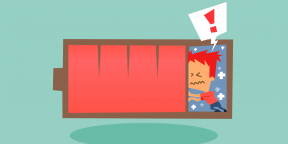
Недавно Лайфхакер рассказывал, как найти проблемы в зарядке ваших гаджетов с помощью USB-тестера. Представляем вашему вниманию ещё один способ, для которого не понадобится никакого дополнительного оборудования.
Современные смартфоны и телефоны сами обеспечивают свою зарядку, контролируя уровень зарядного напряжения, ток заряда, напряжение батареи и её температуру. Все эти данные телефон знает и может показать своему владельцу в сервисном режиме. Его ещё называют инженерным, заводским или тестовым.
Внимание! Если вы не уверены в своих действиях, пожалуйста, не вводите свой телефон в сервисный режим. Ходят слухи, что кто-то каким-то образом умудрился испортить при этом свой аппарат.
А для тех, кто уверен и не боится, продолжаем.
Для чистоты эксперимента переводим свой телефон в «самолётный» режим (чтобы его потребление от зарядки не плавало в зависимости от силы GSM-сигналов, Wi-Fi и Bluetooth). Отключаем GPS-приёмник, отключаем авторегулировку яркости экрана.
Переводим телефон в сервисный режим. Для моего Lenovo это комбинация ####1111#, набранная в звонилке; для телефона Samsung подходит комбинация *#0228#. Я думаю, вы легко найдёте эту комбинацию для своего аппарата в интернете. Кстати, я наталкивался на комбинацию типа *777#, на которую многие жаловались: выполнив этот USSD-запрос, обладатели смартфонов получили от оператора сотовой связи какой-то дико дорогой набор ненужных опций. Наверное, это была разводка сайта с сервисными кодами, не знаю. В любом случае включённый «самолётный» режим обезопасит вас от этого. Кроме того, имейте в виду, что сервисные коды для телефонов начинаются обычно с *# (да, должна присутствовать решётка) и не требуют нажатия кнопки вызова.
Итак, мы вошли в сервисный режим. Структура сервисного меню уникальна для каждого производителя аппаратов. В моём Lenovo я выбрал пункт Item Test → BatteryChargingActivity, в Samsung просто появились какие-то параметры, и я пару раз пролистал вниз до появления нужных значений.
Для проверки зарядок мы будем контролировать силу тока. Она может быть обозначена как Charging Current, измеряется в mA (миллиамперах) и при неподключённой зарядке имеет значение «ноль».
Собираем интересующие нас зарядные устройства. Лучше, если их будет побольше и у них будут съёмные кабели, тогда качество анализа будет лучше.
Я взял несколько зарядок с выходом USB и, соответственно, несколько кабелей вида USB → microUSB. Подключив их в различных сочетаниях к своему аппарату, для каждого сочетания определил минимальный и максимальный ток зарядки (он немного плавает во времени) и записал их в таблицу.
Ток заряда в различных комбинациях зарядок и кабелей в миллиамперах (минимальное и максимальное значения)
| Кабель 1 | Кабель 2 | Кабель 3 | |
| Зарядка 1 | 820…970 | 820…970 | 130…340 |
| Зарядка 2 | −150…0 | −130…0 | 0 |
| Зарядка 3.1 | 820…970 | 900…970 | 130…280 |
| Зарядка 3.2 | 820…970 | 820…900 | 280…410 |
| Зарядка 4 | 820…970 | 820…970 | 430…490 |
| Зарядка 5 | 411…485 | 411…485 | −73…+58 |
»
Заодно посчитаем, на сколько процентов плавает ток при зарядке. Запишем результаты во вторую таблицу.
Изменение тока в процессе зарядки в процентах
| Кабель 1 | Кабель 2 | Кабель 3 | |
| Зарядка 1 | 15 | 15 | 62 |
| Зарядка 2 | — | — | — |
| Зарядка 3.1 | 15 | 7 | 54 |
| Зарядка 3.2 | 15 | 9 | 32 |
| Зарядка 4 | 15 | 15 | 12 |
| Зарядка 5 | 15 | 15 | — |
»
По результатам измерений можно сделать следующие выводы:
- Отображаемый ток измеряется не точно, а с каким-то шагом. Соответственно, не стоит обращать пристального внимания на точные значения измеренного тока.
- Мой телефон при зарядке потребляет около 1 000 мА (это видно на кабелях № 1 и 2 в сочетании с зарядками № 1, 3 и 4 — значения токов похожи между собой и максимальны из всех измерений). Об этом свидетельствует и максимальный ток, написанный на «родной» зарядке, — 1 000 мА.
- Кабели № 1 и 2 одинаково хорошо передают заряжающее напряжение.
- Кабель № 3 имеет высокое сопротивление, поэтому ток заряда гораздо меньше положенного. Его использовать для зарядки можно только в безвыходной ситуации. При включённых модулях GSM, Wi-Fi, Bluetooth он вряд ли сможет даже поддерживать уровень заряда батареи.
- Зарядка № 2 (заявлена как одноамперная) даёт отрицательный ток, то есть текущий в другом направлении. Она вместо заряда разряжает гаджет. Кстати, телефон Samsung не показал отрицательный ток, а только ноль.
- Зарядка № 4 — от iPad, заявлена как дающая 2 400 мА, обладает наиболее высокой мощностью (это видно на «высокоомном» кабеле № 3). Зарядка № 3 (заявлена как трёхамперная) — сдвоенная, оба разъёма одинаково хорошо заряжают телефон, но при подключении к ней более мощной нагрузки (например, планшета) больший ток отдаст по второму порту. Если грубо прикинуть соотношение максимальных токов на её разъёмах, полученных на плохом кабеле (280 и 410 мА), первый разъём способен выдать 1 200 мА, а второй — 1 800 мА. Это косвенно подтверждается максимальной просадкой тока (во второй таблице): чем мощнее зарядка, тем меньше просадка.
- Зарядка № 5 (автомобильная, в прикуриватель) даёт недостаточный для заряда ток (по сравнению с зарядками № 1, 3 и 4). Действительно, при поездке на юг со смартфоном в режиме навигатора за 16 часов дороги она смогла только поддерживать процент заряда на одном значении.
Чтобы немного реабилитировать кабель № 3, скажем, что при его работе на менее требовательную нагрузку он и мешает меньше: при зарядке телефона Samsung вместо требуемых 453 мА он передаёт 354 мА, что уже можно и потерпеть.
Вот что получилось по итогам теста моих зарядок. У вас результаты будут немного другими, но общий смысл, я думаю, вы уловили: находим максимальный ток из всех комбинаций, определяем удачные кабели и зарядки и отдельно анализируем комбинации, дающие меньший ток.
Удачи в измерениях!
